Peugeot 508 2014 Manuale del proprietario (in Italian)
Manufacturer: PEUGEOT, Model Year: 2014, Model line: 508, Model: Peugeot 508 2014Pages: 352, PDF Dimensioni: 13.65 MB
Page 291 of 352
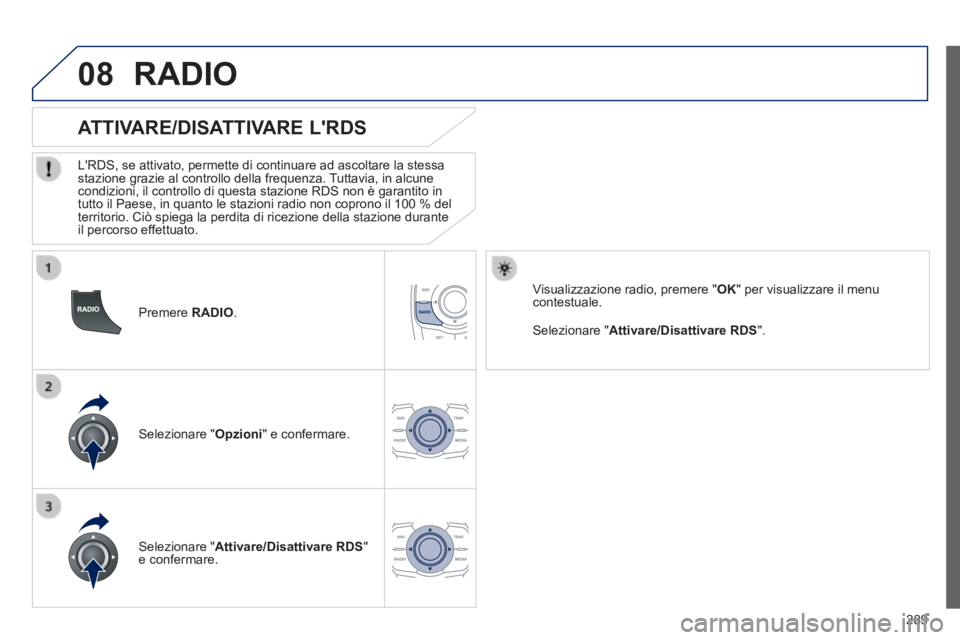
289
08
508_IT_Chap11c_RT6_ed01-2014
Premere RADIO .
ATTIVARE/DISATTIVARE L'RDS
L'RDS, se attivato, permette di continuare ad ascoltare la stessa stazione grazie al controllo della frequenza. Tuttavia, in alcune condizioni, il controllo di questa stazione RDS non è garantito in tutto il Paese, in quanto le stazioni radio non coprono il 100 % del territorio. Ciò spiega la perdita di ricezione della stazione durante\
il percorso effettuato.
Selezionare " Opzioni " e confermare.
Selezionare " Attivare/Disattivare RDS " e confermare.
RADIO
Selezionare " Attivare/Disattivare RDS ".
Visualizzazione radio, premere " OK " per visualizzare il menu contestuale.
Page 292 of 352

290
09
508_IT_Chap11c_RT6_ed01-2014
LETTORI MUSICALI MULTIMEDIALI
Accesso al menu "LETTORI MUSICALI MULTIMEDIALI"
" " " " " " " " " " " " " " " " " " " MEDIAMEDIAMEDIAMEDIAMEDIAMEDIAMEDIAMEDIAMEDIAMEDIAMEDIAMEDIAMEDIAMEDIAMEDIAMEDIAMEDIAMEDIAMEDIA " " " " " " " " " " " " " " " " " " "
" Media successivo "
" Rimuovere il supporto USB " (se USB collegato)
" Modalità di lettura " (" Normale ", " Casuale ", " Casuale per tutto il media ", " Ripetizione ")
" Regolazioni audio " (vedi capitolo)
" Disattiva/Attiva entrata AUX "
Lista dei brani del sistema multimediale in corso di lettura.
Questa lista appare anche premendo il comando LIST dei comandi al volante.
Spostarsi dalla lista al menu (sinistra/destra).
oppure
Premere MEDIA .
Page 293 of 352
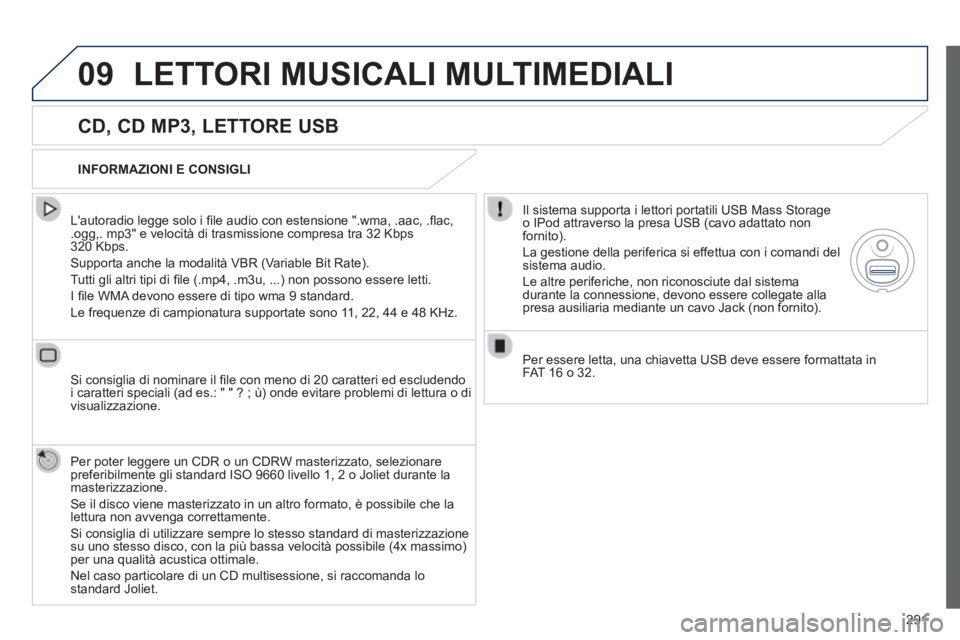
291
09
508_IT_Chap11c_RT6_ed01-2014
LETTORI MUSICALI MULTIMEDIALI
CD, CD MP3, LETTORE USB
L'autoradio legge solo i fi le audio con estensione ".wma, .aac, .fl ac, .ogg,. mp3" e velocità di trasmissione compresa tra 32 Kbps 320 Kbps.
Supporta anche la modalità VBR (Variable Bit Rate).
Tutti gli altri tipi di fi le (.mp4, .m3u, ...) non possono essere letti.
I fi le WMA devono essere di tipo wma 9 standard.
Le frequenze di campionatura supportate sono 11, 22, 44 e 48 KHz.
Si consiglia di nominare il fi le con meno di 20 caratteri ed escludendo i caratteri speciali (ad es.: " " ? ; ù) onde evitare problemi di l\
ettura o di visualizzazione.
Per poter leggere un CDR o un CDRW masterizzato, selezionare preferibilmente gli standard ISO 9660 livello 1, 2 o Joliet durante la masterizzazione.
Se il disco viene masterizzato in un altro formato, è possibile che l\
a lettura non avvenga correttamente.
Si consiglia di utilizzare sempre lo stesso standard di masterizzazione \
su uno stesso disco, con la più bassa velocità possibile (4x mass\
imo) per una qualità acustica ottimale.
Nel caso particolare di un CD multisessione, si raccomanda lo standard Joliet.
INFORMAZIONI E CONSIGLI
Il sistema supporta i lettori portatili USB Mass Storage o IPod attraverso la presa USB (cavo adattato non fornito).
La gestione della periferica si effettua con i comandi del sistema audio.
Le altre periferiche, non riconosciute dal sistema durante la connessione, devono essere collegate alla presa ausiliaria mediante un cavo Jack (non fornito).
Per essere letta, una chiavetta USB deve essere formattata in FAT 16 o 32.
Page 294 of 352

292
09
508_IT_Chap11c_RT6_ed01-2014
LETTORI MUSICALI MULTIMEDIALI
MODALITÀ
Inserire il CD nel lettore, la chiavetta USB nella presa USB o collegare la periferica USB alla presa USB con un cavo adatto (non fornito).
Il sistema crea delle liste di lettura (memoria temporanea) e il tempo di creazione può richiedere da pochi secondi ad alcuni minuti al primo collegamento.
Diminuire il numero di fi le che non siano musicali ed il numero di contatti della rubrica permette di diminuire il tempo d'attesa.
Le liste di lettura vengono aggiornate ad ogni interruzione del contatto o collegamento di una chiavetta USB. Tuttavia, l'autoradio memorizza queste liste e se non sono state modifi cate, il tempo di caricamento sarà ridotto.
La lettura inizia automaticamente dopo un certo tempo che dipende dalla capacità della chiavetta USB.
SCELTA DELLA MODALITÀ
Il tasto SOURCE o SRC dei comandi al volante permette di passare direttamente al sistema multimediale successivo.
" CD / CD MP3 "
" USB, iPod "
" AUX " " STREAMING "
" RADIO "
Premere MEDIA per visualizzare il menu " MEDIA ".
Selezionare " Cambia sistema Multimediale " e confermare.
Page 295 of 352
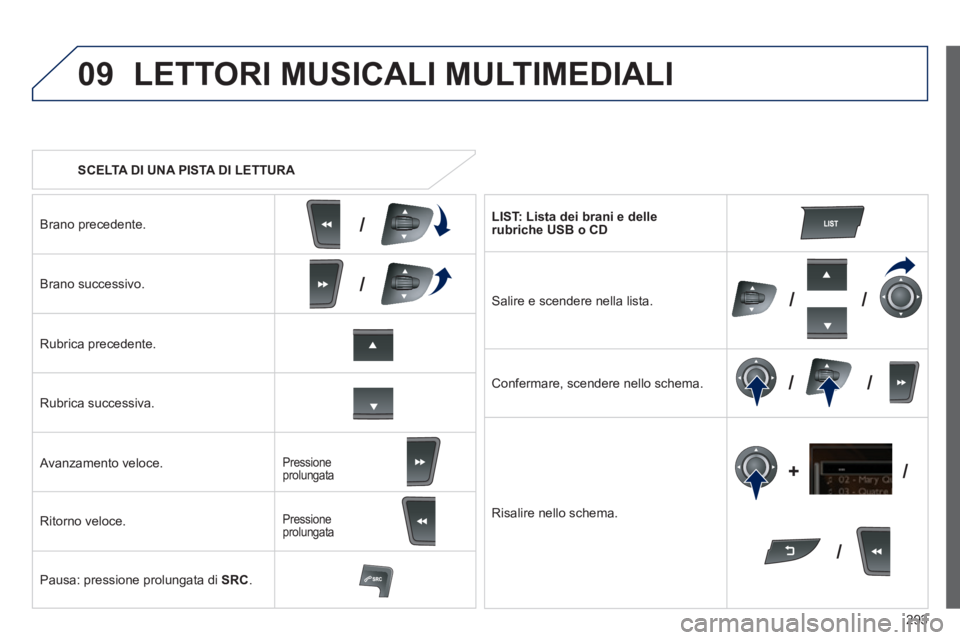
293
09
/
///
/ /
/
+
/
508_IT_Chap11c_RT6_ed01-2014
SCELTA DI UNA PISTA DI LETTURA
LETTORI MUSICALI MULTIMEDIALI
Brano precedente.
Brano successivo.
Rubrica precedente.
Rubrica successiva.
Avanzamento veloce.
Ritorno veloce.
Pausa: pressione prolungata di SRC .
LIST: Lista dei brani e delle rubriche USB o CD
Salire e scendere nella lista.
Confermare, scendere nello schema.
Risalire nello schema.
Pressione prolungata
Pressione prolungata
Page 296 of 352
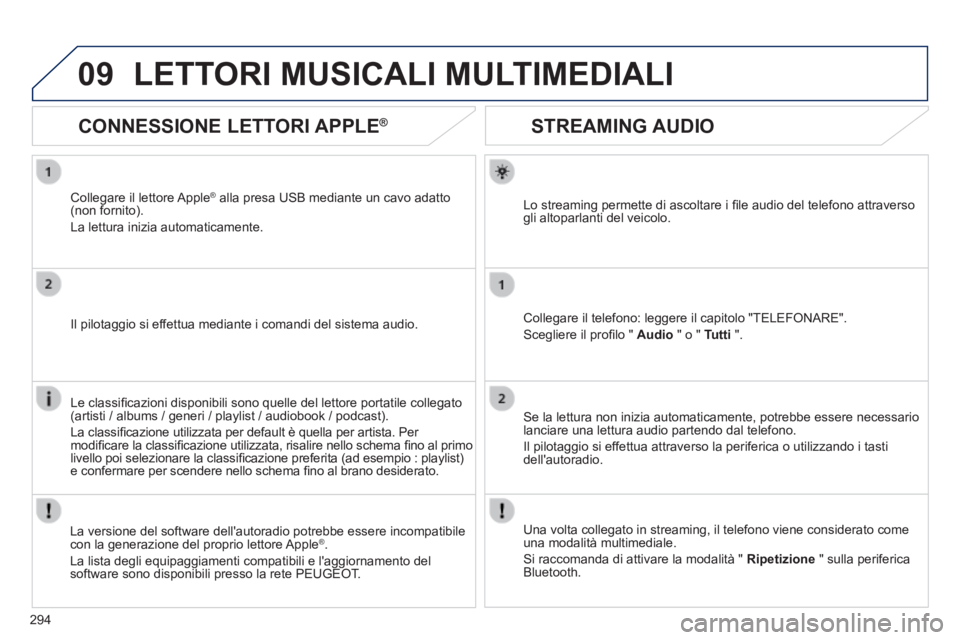
294
09
508_IT_Chap11c_RT6_ed01-2014
STREAMING AUDIO
Lo streaming permette di ascoltare i fi le audio del telefono attraverso gli altoparlanti del veicolo.
Collegare il telefono: leggere il capitolo "TELEFONARE".
Scegliere il profi lo " Audio " o " Tutti ".
Se la lettura non inizia automaticamente, potrebbe essere necessario lanciare una lettura audio partendo dal telefono.
Il pilotaggio si effettua attraverso la periferica o utilizzando i tasti dell'autoradio.
Una volta collegato in streaming, il telefono viene considerato come una modalità multimediale.
Si raccomanda di attivare la modalità " Ripetizione " sulla periferica Bluetooth.
LETTORI MUSICALI MULTIMEDIALI
CONNESSIONE LETTORI APPLE®
Collegare il lettore Apple® alla presa USB mediante un cavo adatto ® alla presa USB mediante un cavo adatto ®
(non fornito).
La lettura inizia automaticamente.
Il pilotaggio si effettua mediante i comandi del sistema audio.
Le classifi cazioni disponibili sono quelle del lettore portatile collegato (artisti / albums / generi / playlist / audiobook / podcast).
La classifi cazione utilizzata per default è quella per artista. Per modifi care la classifi cazione utilizzata, risalire nello schema fi no al primo livello poi selezionare la classifi cazione preferita (ad esempio : playlist) e confermare per scendere nello schema fi no al brano desiderato.
La versione del software dell'autoradio potrebbe essere incompatibile con la generazione del proprio lettore Apple®.
La lista degli equipaggiamenti compatibili e l'aggiornamento del software sono disponibili presso la rete PEUGEOT.
Page 297 of 352
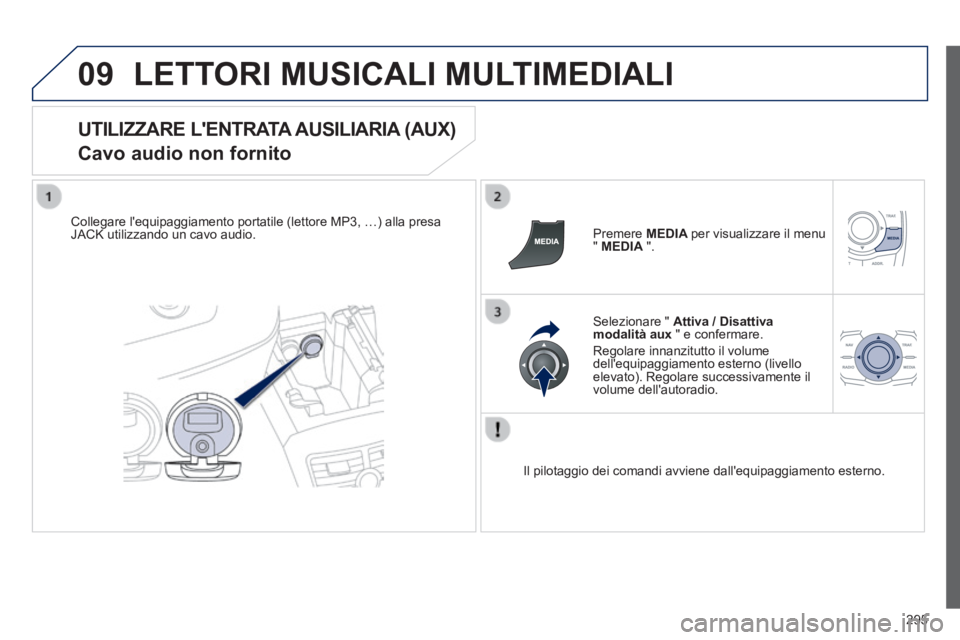
295
09
508_IT_Chap11c_RT6_ed01-2014
LETTORI MUSICALI MULTIMEDIALI
UTILIZZARE L'ENTRATA AUSILIARIA (AUX)
Cavo audio non fornito
Collegare l'equipaggiamento portatile (lettore MP3, …) alla presa JACK utilizzando un cavo audio. Premere MEDIA p er visualizzare il menu " MEDIA ".
Selezionare " Attiva / Disattiva modalità aux " e confermare.
Regolare innanzitutto il volume dell'equipaggiamento esterno (livello elevato). Regolare successivamente il volume dell'autoradio.
Il pilotaggio dei comandi avviene dall'equipaggiamento esterno.
Page 298 of 352
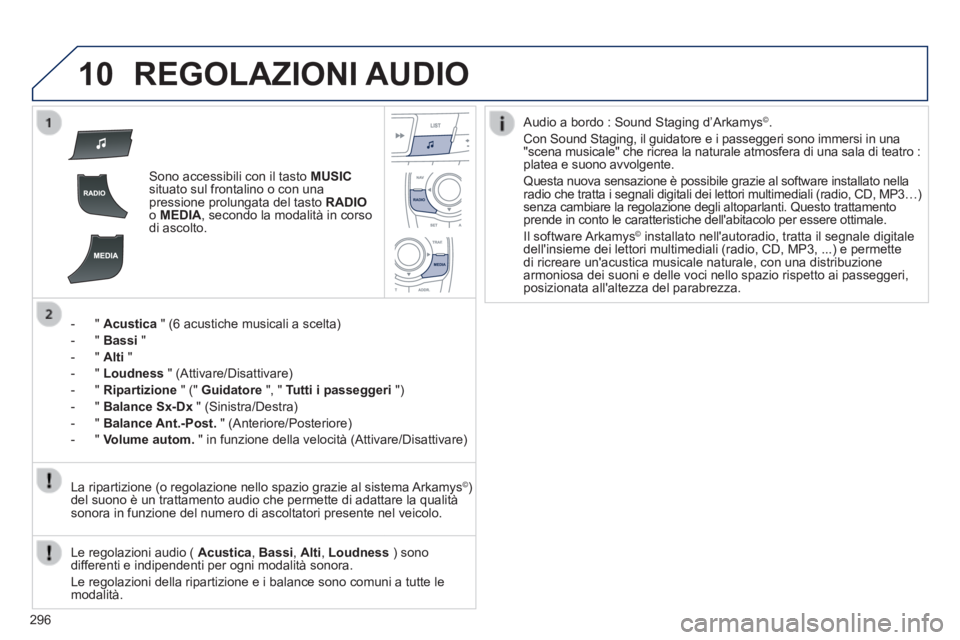
296
10
508_IT_Chap11c_RT6_ed01-2014
REGOLAZIONI AUDIO
Sono accessibili con il tasto MUSICsituato sul frontalino o con una pressione prolungata del tasto RADIOo MEDIA , secondo la modalità in corso di ascolto.
- " Acustica " (6 acustiche musicali a scelta)
- " Bassi "
- " Alti "
- " Loudness " (Attivare/Disattivare)
- " Ripartizione " (" Guidatore ", " Tutti i passeggeri ")
- " Balance Sx-Dx " (Sinistra/Destra)
- " Balance Ant.-Post. " (Anteriore/Posteriore)
- " Volume autom. " in funzione della velocità (Attivare/Disattivare)
Le regolazioni audio ( Acustica , Bassi , Alti , Loudness ) sono differenti e indipendenti per ogni modalità sonora.
Le regolazioni della ripartizione e i balance sono comuni a tutte le modalità.
La ripartizione (o regolazione nello spazio grazie al sistema Arkamys©) del suono è un trattamento audio che permette di adattare la qualità\
sonora in funzione del numero di ascoltatori presente nel veicolo.
Audio a bordo : Sound Staging d’Arkamys © .
Con Sound Staging, il guidatore e i passeggeri sono immersi in una "scena musicale" che ricrea la naturale atmosfera di una sala di teatro \
:platea e suono avvolgente.
Questa nuova sensazione è possibile grazie al software installato nel\
la radio che tratta i segnali digitali dei lettori multimediali (radio, CD\
, MP3…) senza cambiare la regolazione degli altoparlanti. Questo trattamento prende in conto le caratteristiche dell'abitacolo per essere ottimale.
Il software Arkamys© installato nell'autoradio, tratta il segnale digitale © installato nell'autoradio, tratta il segnale digitale ©
dell'insieme dei lettori multimediali (radio, CD, MP3, ...) e permette\
di ricreare un'acustica musicale naturale, con una distribuzione armoniosa dei suoni e delle voci nello spazio rispetto ai passeggeri, posizionata all'altezza del parabrezza.
Page 299 of 352

297
11
508_IT_Chap11c_RT6_ed01-2014
CONFIGURAZIONE
Premere SETUP per visualizzare il menu " Confi gurazione ".
Selezionare " Scegliere il colore " e confermare per scegliere l'armonia del colore dello schermo e la modalità di presentazione della mappa :
- modalità giorno,
- modalità notte,
- giorno/notte automatico, in funzione dell'accensione dei fari.
Selezionare " Regolare la luminosità " e confermare per regolare la luminosità dello schermo.
Premere " OK " per salvare le modifi che.
Le regolazioni diurna e notturna sono indipendenti.
Selezionare " Confi gurazione display " e confermare.
CONFIGURARE LA VISUALIZZAZIONE
Page 300 of 352
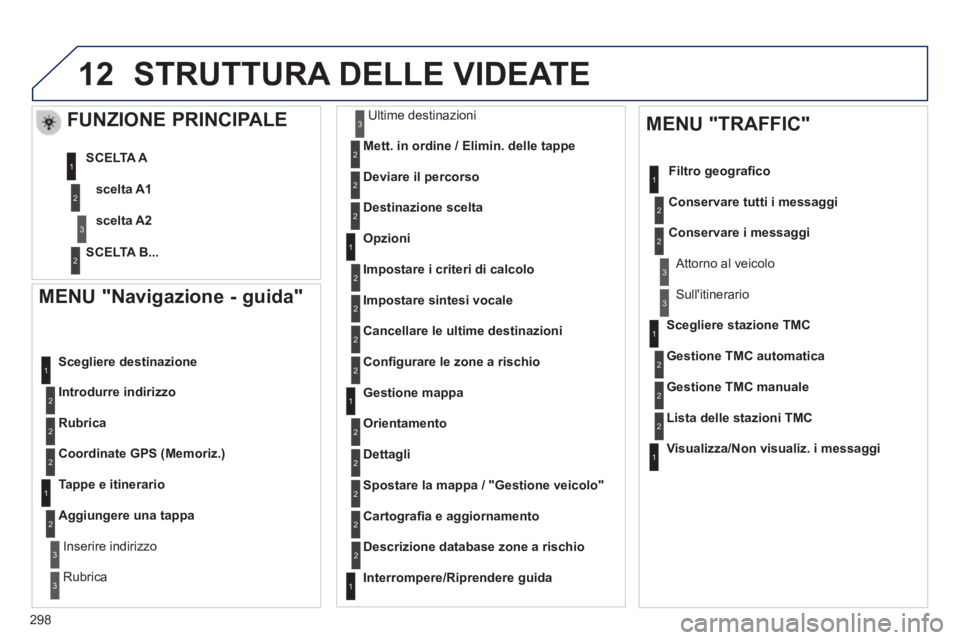
298
12
508_IT_Chap11c_RT6_ed01-2014
MENU "Navigazione - guida"
Introdurre indirizzo
Scegliere destinazione
Rubrica
Coordinate GPS (Memoriz.)
Tappe e itinerario
Aggiungere una tappa
Inserire indirizzo
Rubrica
Ultime destinazioni
Mett. in ordine / Elimin. delle tappe
Deviare il percorso
Destinazione scelta
Opzioni
Impostare i criteri di calcolo
Impostare sintesi vocale
Cancellare le ultime destinazioni
Gestione mappa
Orientamento
Scegliere stazione TMC
Gestione TMC automatica
Gestione TMC manuale
Lista delle stazioni TMC
Visualizza/Non visualiz. i messaggi
STRUTTURA DELLE VIDEATE
FUNZIONE PRINCIPALE
scelta A1
scelta A2
SCELTA A
SCELTA B...
Dettagli
Spostare la mappa / "Gestione veicolo"
Cartografi a e aggiornamento
Descrizione database zone a rischio
Interrompere/Riprendere guida
MENU "TRAFFIC"
Filtro geografi co
Conservare tutti i messaggi
Conservare i messaggi
Attorno al veicolo
Sull'itinerario
Confi gurare le zone a rischio
1
2
3
2
1
2
2
2
1
2
2
3
3
1
1
3
3
2
2
2
2
1
3
1
1
2
2
2
2
2
2
2
2
2
2
2
1
2